不小心删除了 iPhone 上的短信?或者想恢复过去的重要信息? iTunes 备份是一种有效的解决方案,可以帮助您找回丢失的消息。但问题是,iTunes备份会保存短信吗?如何仅从 iTunes 备份中恢复消息?本文将回答这些问题,并提供有关如何从 iTunes 备份恢复消息的详细说明。
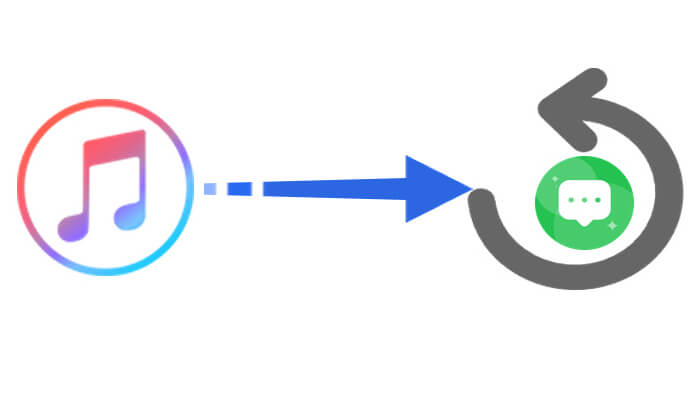
是的,iTunes 备份确实会保存您的短信。 iTunes 是一款全面的iPhone 备份工具,当您将 iPhone 连接到计算机并创建备份时,它会将设备中的所有数据存储在计算机上,包括短信、照片、联系人、应用程序数据等。 ( iTunes备份包括什么?)
因此,如果您之前使用 iTunes 备份过设备,即使您丢失了短信,也可以通过恢复备份来恢复它们。但是,iTunes 不提供仅恢复短信的选项。恢复备份时,您将需要恢复设备上的所有数据,这可能会覆盖任何现有数据。
以下是从 iTunes 备份恢复消息的两种方法。让我们一一检查一下。
使用iTunes官方方法,您可以直接将备份数据恢复到您的iPhone中,包括短信等所有数据。虽然此方法简单易行,但它会覆盖设备上的现有数据。因此,建议您提前备份您当前的数据,以确保过程中重要内容不会丢失。
以下是从 iTunes 备份恢复消息的方法:
步骤 1. 将 iPhone 连接到电脑,然后打开 iTunes(对于Windows用户)或 Finder(对于Mac用户)。
步骤2.在界面中找到您的iPhone图标,点击进入设备“摘要”页面。
步骤 3. 在“备份”部分中,单击“恢复备份”。

步骤 4. 选择包含短信的备份文件,然后单击“恢复”。
步骤5.等待恢复过程完成,然后检查您的短信是否已恢复。
如果您只想从 iTunes 备份恢复消息而不覆盖设备上的现有数据, Coolmuster iPhone Data Recovery是一个专业的选择。该工具允许您从 iTunes 备份中提取特定数据,例如短信、联系人、照片等,而无需恢复整个备份文件。它非常适合需要选择性数据恢复的用户。
Coolmuster iPhone Data Recovery的主要特点:
以下是仅从 iTunes 备份恢复消息的方法:
01在计算机上下载并启动该程序,然后选择“从 iTunes 备份文件恢复”选项。
02软件会自动显示与本电脑同步的iTunes备份记录。选择所需的备份,然后单击“开始扫描”按钮。

03选择您要恢复的数据类型。在这种情况下,选择“消息”并单击右下角的“开始扫描”按钮。

04扫描完成后,预览详细信息。选择您要恢复的邮件,然后单击下面的“恢复到计算机”按钮。然后您可以将消息保存到您的电脑上。

Q1.如何检查 iTunes 备份中是否包含我想要的消息?
iTunes 不提供直接查看备份内容的方法。但是,您可以使用Coolmuster iPhone Data Recovery等工具扫描 iTunes 备份文件并预览备份中的短信,确保您的消息包含在内。
Q2。如果在 iTunes 中找不到所需的备份,该怎么办?
如果您在 iTunes 中找不到所需的备份,您应该:
Q3。如果没有 iTunes 备份,我可以恢复邮件吗?
是的,你可以。如果您在过去 30 天内删除了该消息,则可以在“消息”应用的“最近删除”部分中找到它。如果您已将 iPhone 备份到 iCloud ,则可以从 iCloud 备份中恢复消息。此外,您可以使用Coolmuster iPhone Data Recovery等专业工具直接扫描并恢复 iPhone 中丢失的短信,甚至无需备份。
这就是如何从 iTunes 备份恢复消息的全部内容。然而,官方的 iTunes 恢复过程会覆盖现有数据,这可能并不适合所有人。如果您只想恢复短信而不影响其他数据, Coolmuster iPhone Data Recovery是最佳选择。该工具支持选择性恢复,易于使用且高效,非常适合所有用户。
相关文章:





